您想要导出并保存您的 Internet Explorer 收藏夹,只是为了确定,或者您可能正在安装一台新计算机,并且您还希望能够在这台新计算机上再次导入您的 Internet Explorer 收藏夹。通过本说明,我将逐步向您展示如何将收藏夹从 Internet Explorer 导出到文件,以便您稍后可以再次导入该文件。
导出 Internet Explorer 收藏夹并不复杂,按照下面的说明和图像您一定会成功。
您可以从 Windows 7、Windows 8 和 Windows 10 导出 Internet Explorer 收藏夹书签。
这些图像在 Windows 10 中看起来有所不同,但导出收藏夹的工作方式对于所有 Internet Explorer 版本都是相同的。
导出 Internet Explorer 收藏夹
- 在 Internet Explorer 浏览器上。
- 单击 Internet Explorer 浏览器右上角的星形图标。
- 选择向下箭头,如下例所示。
- 单击菜单中的 进出口
- 我们要导出,然后选择 导出到文件
- 如果您想导出所有收藏夹,请选择名为“收藏夹”的主文件夹,然后单击 下
- 您可以选择是否要导出收藏夹、源(XML 源)或 Cookie。
- 选择写入 .htm 文件以进行备份的位置,然后单击 出口
您现在拥有来自的收藏夹 互联网浏览器 成功导出。
成功?分享信息并帮助他人!

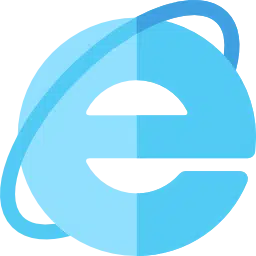
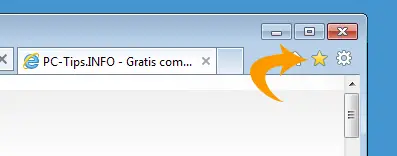
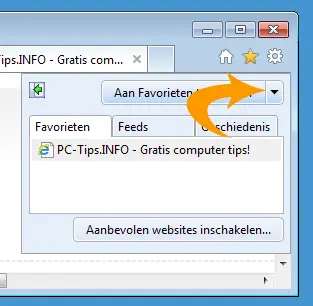
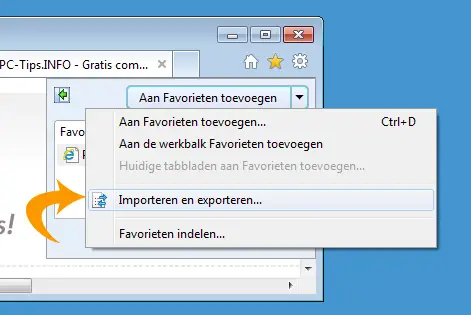
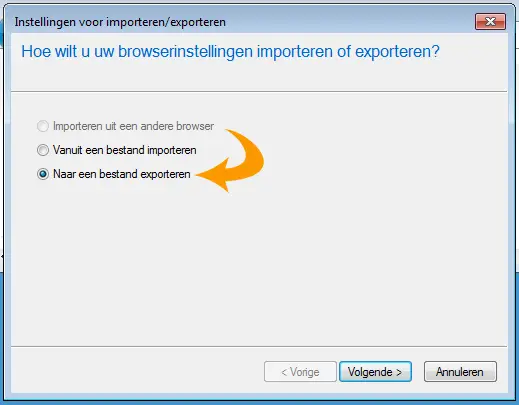
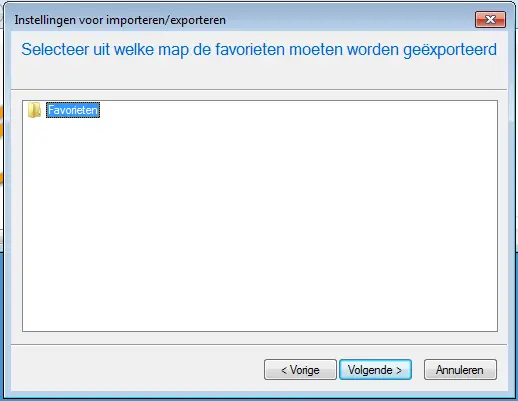
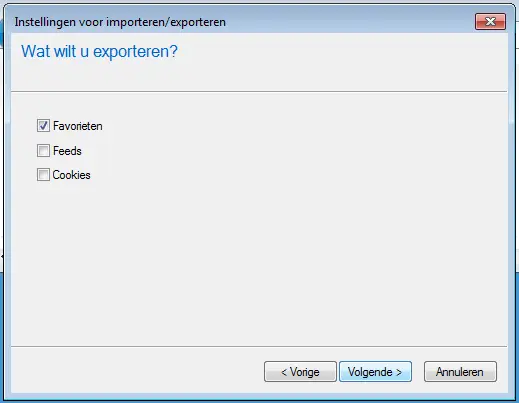
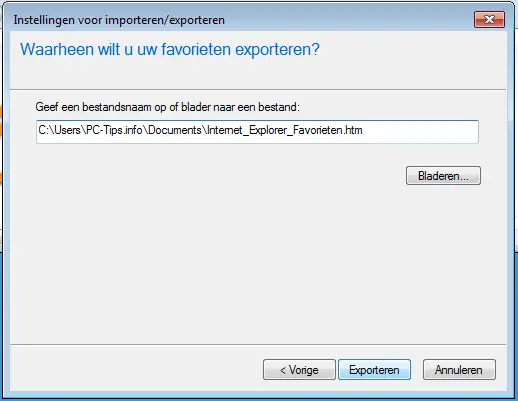
我从你提供的所有建议中受益,我尝试了我认为必要的一切并且它有效。感谢您的建议。亲切的问候, B 德哈斯
HTM 文件不应该转到 OneDrive 而不是 C: 驱动器吗?或者这并不重要?
不要紧。不过,OneDrive确实是一个不错的选择!